از جمله ساده ترین ترفندها برای بازیابی ایمیل های Outlook اقدام از طریق فولدر Recoverable Items یا نسخه پشتیبان است. استفاده از پوشه Deleted Items و برنامه ScanPST هم از دیگر روش هایی هستند که جهت ریکاوری اطلاعات توصیه می شوند. همچنین اگر با Office 365 یا سرویس Exchange کار می کنید، می توانید برای دسترسی مجدد به ایمیل ها از مدیر سیستم کمک بگیرید.
در کل نحوه بازیابی ایمیل های اوت لوک با توجه به این که داده ها به صورت موقت یا دائمی حذف شده باشند، متفاوت خواهد بود. چنانچه پست های الکترونیکی از داخل فولدرها نیز پاک شده باشند، مسلماً مراحل برگرداندن آن ها پیچیده تر و دشوارتر خواهد بود. در چنین شرایطی بهتر است ریسک نکنید و برگرداندن ایمیل های مهم خود را به متخصصان مرکز بازیابی اطلاعات بسپارید.
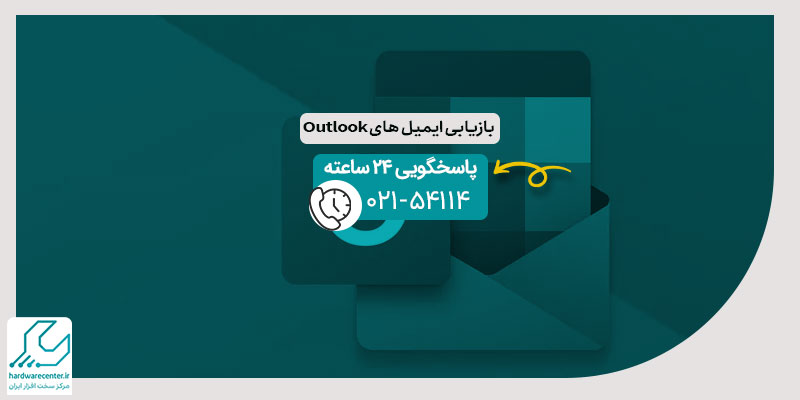
نکات مهم در رابطه با بازیابی ایمیل های Outlook
بازیابی ایمیل های Outlook مخصوصاً اگر فایل های شما حساس باشند، اهمیت بسیار زیادی دارد. لذا برای این که احتمال ریکاوری اطلاعات را به حداکثر برسانید، ضروری است همواره از پست های الکترونیکی مهم خود بکاپ بگیرید. این کار باعث می شود تا در صورت نیاز به راحتی بتوانید ایمیل های حذف شده را برگردانید.
نکته دیگری که باید به آن توجه داشته باشید این است که Microsoft Outlook محدودیت زمانی خاصی را جهت بازیابی ایمیل ها در نظر گرفته است. به این صورت که فایل ها حدود ۱۴ الی ۳۰ روز در سرورهای برنامه نگهداری می شوند و پس از آن قابل بازیابی نخواهند بود. لذا قبل از این که ایمیل ها به طور کامل از سرورها حذف شوند، عملیات ریکاوری اطلاعات را انجام دهید.
روش های حذف ایمیل در مایکروسافت اوت لوک
همان طور که گفتیم، با توجه به نحوه حذف داده ها بازیابی ایمیل های Outlook روند متفاوتی خواهد داشت. به طور کلی در مایکروسافت اوت لوک پست های الکترونیکی به یکی از دو روش زیر حذف می شوند:
Soft Delete
Soft Delete نوعی روش حذف موقت است که داده های پاک شده را به فولدری تحت عنوان Deleted Items انتقال می دهد. البته از آنجا که فایل ها به طور موقت پاک شده اند، امکان برگرداندن آن ها وجود دارد.
Hard Delete
راه دیگر پاک کردن پست های الکترونیکی حذف آن ها به صورت همیشگی یا Hard Delete است. این حالت معمولا زمانی اتفاق می افتد که کلیدهای Shift + Delete را جهت پاک کردن داده ها مورد استفاده قرار می دهید. همچنین زمانی که ایمیل خاصی را از فولدر Deleted Items حذف می کنید، به طور کامل از دسترس خارج می شود.
در چنین شرایطی فایل پاک شده به پوشه Recoverable Items انتقال می یابد. توجه داشته باشید که فولدر Recoverable Items در حالت پیش فرض پنهان است. لذا در صورت حذف دائمی فایل ها بازیابی ایمیل های Outlook دشوار می شود.
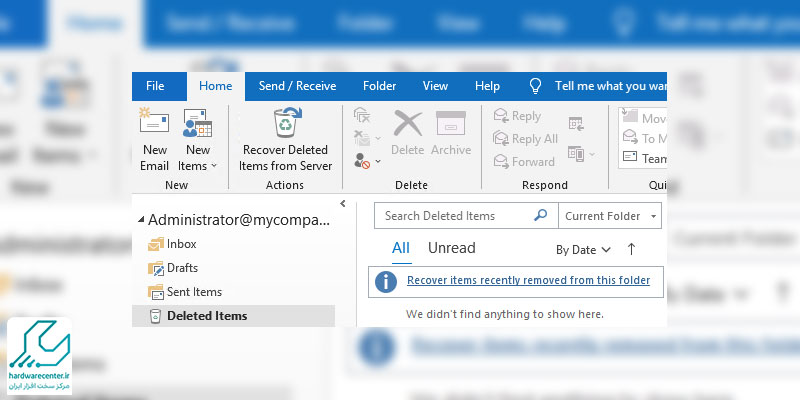
انواع ترفندهای برگرداندن ایمیل های اوت لوک
ممکن است در اثر بی دقتی پست الکترونیکی مهمی را در سرویس Microsoft Outlook پاک کرده باشید. خوشبختانه این برنامه قابلیت های متعددی را جهت ریکاوری فایل های حذف شده ارائه می دهد. در حالت کلی می توانید برای برگرداندن ایمیل های اوت لوک یکی از روش های زیر را برگزینید:
ریکاوری ایمیل ها از پوشه Deleted Items
نرم افزار Microsoft Outlook به نحوی طراحی شده که در حالت پیش فرض ایمیل های پاک شده را در فولدر Deleted Items ذخیره می کند. در چنین شرایطی می توانید با طی کردن مراحل ساده زیر فایل های از دست رفته را بازیابی نمایید:
- نرم افزار مایکروسافت اوت لوک را در دستگاه خود اجرا کنید و روی فولدر Deleted Items بزنید.
- پست های الکترونیکی را که اشتباهی حذف نموده اید، برگزینید؛ سپس برای جابجایی آن ها روی عبارت Move کلیک کنید.
- نهایتاً جهت تکمیل روند بازیابی ایمیل های Outlook محلی را انتخاب نمایید که قصد دارید فایل ها به آنجا منتقل شوند.
ریکاوری ایمیل های Outlook با استفاده از فولدر Recoverable Items
در صورتی که داده ها از فولدر Deleted Items هم حذف شده باشند، جای نگرانی ندارد؛ چون هنوز می توانید آن ها را برگردانید. در این حالت پست های الکترونیکی از دست رفته در پوشه ویژه ای به نام Recoverable Items نگهداری می شوند. بنابراین اگر بیشتر از ۳۰ روز از حذف اطلاعات نگذشته، برای ریکاوری ایمیل های Outlook مراحل زیر را طی کنید:
- پس از اجرای Microsoft Outlook وارد پوشه Deleted Items شوید.
- از قسمت فوقانی صفحه جاری روی Home بزنید، پس از آن عبارت Recover Deleted Items From Server را برگزینید.
- حالا باید از فهرست ظاهر شده ایمیل هایی را انتخاب کنید که قصد برگرداندن آن ها را دارید.
- نهایتاً جهت بازیابی ایمیل های Outlook روی گزینه ای به نام Restore بزنید.
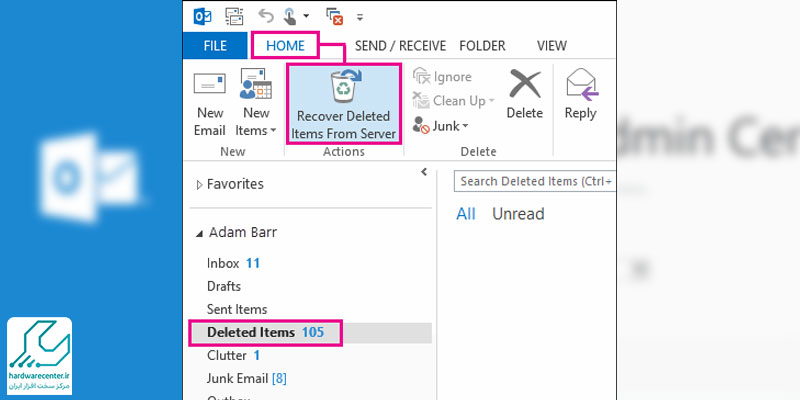
ریکاوری اطلاعات اوت لوک از طریق نسخه پشتیبان
در صورت تهیه نسخه پشتیبان از فایل ها می توانید برای بازیابی ایمیل های اوت لوک روند زیر را دنبال نمایید:
- نرم افزار Microsoft Outlook را باز کنید و از نوار بالای آن وارد بخش File شوید.
- در گام بعدی روی گزینه Import/Export بزنید، سپس آیتم Import from another program or file را برگزینید.
- پس از کلیک روی دکمه Next به دنبال فایل بکاپ بگردید.
- در مرحله آخر بین آیتم های مختلف موجود در فایل پشتیبان پست های الکترونیکی مد نظر خود را پیدا کنید و انتقال دهید.
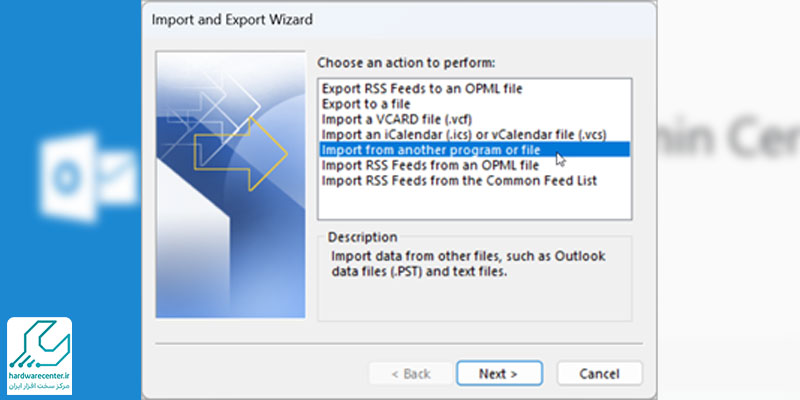
برگرداندن ایمیل های برنامه اوت لوک با Outlook Web App
در صورت استفاده از Outlook Web App می توانید برای ریکاوری ایمیل ها مراحل زیر را انجام دهید:
- پس از اجرای Outlook Web App وارد فولدر Deleted Items شوید.
- حالا از قسمت بالای نرم افزار روی گزینه Recover Deleted Items بزنید تا فهرست پست های الکترونیکی پدیدار شود.
- در آخر جهت بازیابی ایمیل های Outlook آیتم های مورد نظر خود را برگزینید و روی دکمه Recover کلیک نمایید.
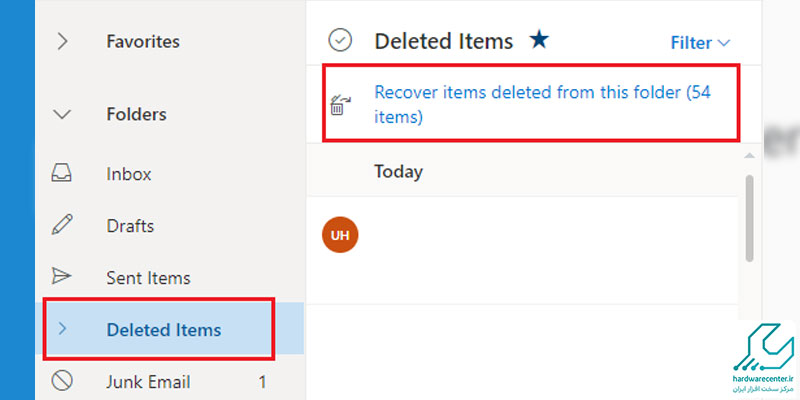
بازیابی ایمیل های اوت لوک از طریق مدیر سیستم
چنانچه از Microsoft Exchange استفاده می کنید، می توانید از مدیر سیستم بخواهید که ایمیل های شما را از سرور ریکاوری نماید. خوشبختانه چنین امکانی برای Office 365 نیز فراهم شده است. در این روش پروسه بازیابی اطلاعات به صورت زیر خواهد بود:
- پس از اعلام درخواست از جانب شما مدیر سیستم به کمک ابزارهایی نظیر PowerShell فایل های پاک شده را برمی گرداند. البته ابزار Exchange Admin Center نیز در این زمینه مفید واقع می شود.
- در مرحله بعد مدیر سیستم داده های از دست رفته را از سرور Exchange یا Retention Policies ریکاوری می کند.
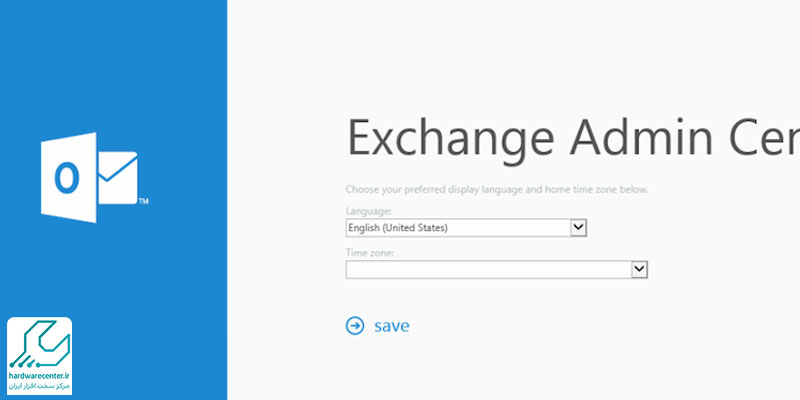
ریکاوری ایمیل های حذف شده یا آسیب دیده با ScanPST
چنانچه محتوای OST یا فایل پشتیبان PST آسیب دیده باشد، پروسه ریکاوری پست های الکترونیکی چندان ساده نخواهد بود. در چنین شرایطی می توانید برای بازیابی ایمیل های Outlook مطابق مراحل زیر از ابزار ScanPST کمک بگیرید:
- نخست ابزار ScanPST را اجرا نمایید؛ این برنامه را می توانید در پوشه نصب مایکروسافت Microsoft Outlook بیابید.
- حالا باید فایل PST یا OST را برگزینید و برای تعمیر آن روی دکمه Start بزنید.
- پس از این که مراحل ترمیم فایل مورد نظر به اتمام رسید، امکان ریکاوری اطلاعات فراهم می شود.
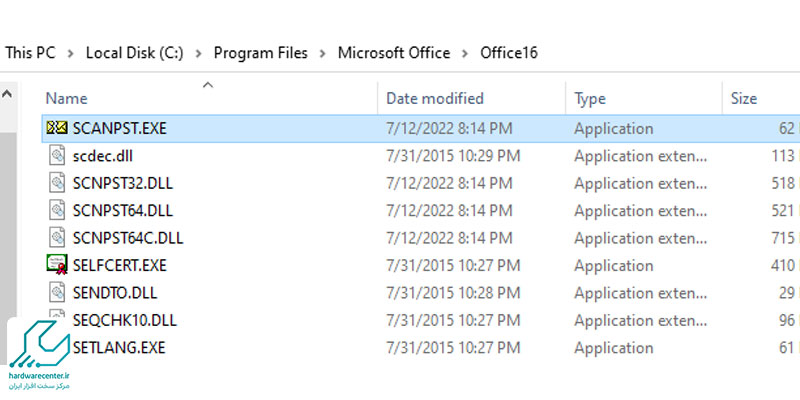
نکات مهم در مورد بازیابی ایمیل ها
در زمان بازیابی ایمیلها توجه به چند نکته ضروری است. پیش از هر چیز، باید پوشههای Spam، Trash یا Archive را بررسی کنید، چون ممکن است ایمیلها بهاشتباه به آنجا منتقل شده باشند. اگر ایمیل حذف شده باشد، در بعضی سرویسها مثل Gmail تا ۳۰ روز پس از حذف قابل بازیابی است. همچنین بهتر است بازیابی رمز عبور یا تنظیمات امنیتی حساب را فعال نگه دارید تا در صورت نیاز بتوانید دسترسی خود را بازگردانید. استفاده از تأیید دو مرحلهای و پشتیبانگیری منظم از ایمیلهای مهم نیز از ازدسترفتن اطلاعات در آینده جلوگیری میکند.
محدودیت زمانی
ایمیل هایی که در پوشهی Deleted Items قرار میگیرند، تنها برای مدت زمان محدودی (معمولاً ۳۰ روز) قابل بازیابی هستند. پس از گذشت این مدت، امکان بازگرداندن آن ها از بین می رود.
سیاست های سازمانی
در برخی سازمان ها، دسترسی به پوشهی Recoverable Items محدود شده است و احتمال دارد کاربران نتوانند همه ایمیلهای حذف شده را بازیابی کنند. بنابراین قبل از اقدام به بازیابی ایمیل ها، با قوانین و محدودیت های سازمان خود آشنا شوید.